VPN是什麼? VPN虛擬私人網路的優缺點

VPN是什麼? VPN有哪些優缺點?接下來,我們和WebTech360一起探討VPN的定義,以及如何在工作中套用這種模式和系統。
使用計算機的人比以往任何時候都多,但硬件規格的技術細節對許多人來說仍然是一個令人困惑的“雷區”。最難理解的領域之一可能是計算機的 RAM(隨機存取存儲器)。

無論是升級 RAM、組裝定制 PC 還是嘗試了解計算機硬件,了解計算機內存的工作原理以及計算機運行時如何查看內存都是必不可少的。這是查找 RAM 速度、大小、類型等的指南。
了解內存
根據您的計算機知識水平,在進入本教程之前您應該了解一些基礎知識。當然,如果您已經知道要查找什麼,請隨時跳過。
什麼是內存?
隨機存取存儲器,也稱為 RAM,是您系統的內存,負責存儲運行操作系統和您在計算機上使用的所有程序所需的關鍵信息。RAM 充當每個技術設備(計算機、智能手機、平板電腦等)的短期記憶庫。無論您使用 SSD 還是 HDD,機器在計算機上訪問和運行文件時運行速度更快。
儘管您設備的 CPU 保存著要執行的關鍵信息,例如有關您的操作系統、應用程序和此類性質的信息,但如果沒有 RAM,您的計算機運行速度會慢得多,因為 CPU 中的緩存內存量是有限的。PC 必須使用 SSD 或 HDD 進行臨時緩存存儲。
為什麼你需要知道你的電腦有多少 RAM
了解系統有多少 RAM 的最常見原因是為了確保遊戲或應用程序平穩運行。在購買您的系統可能不支持的 RAM 之前,了解您的系統的功能可以防止您遭受極度失望和惱怒。
如果您要升級系統,您可能還需要了解 RAM 的詳細信息。了解您擁有什麼以及什麼與您打算安裝的組件兼容對於防止犯下代價高昂的錯誤至關重要。
您需要多少內存?
確定您需要多少 RAM 非常簡單。沒有理由擁有少於 8GB 的 RAM;老實說,這對於大多數應用程序來說都很低。除非您是重度遊戲玩家或使用計算機輔助設計 (CAD) 或視頻編輯程序,否則 16GB RAM 是理想選擇。在這種情況下,最好配備至少 32GB 的 RAM。您可以使用更少的內存,但性能會受到阻礙。
在 Windows 10 中查找 RAM 速度、大小和類型
找出您的 PC 中有多少 RAM 非常簡單。雖然這些信息不會讓您深入了解計算機的性能,但它會告訴您系統可以處理什麼。
使用 Windows 設置檢查您的 RAM 規格
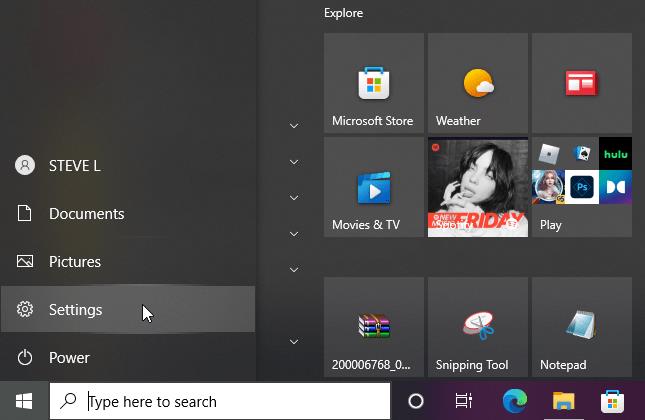
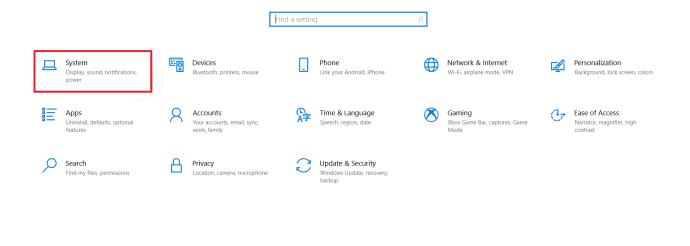
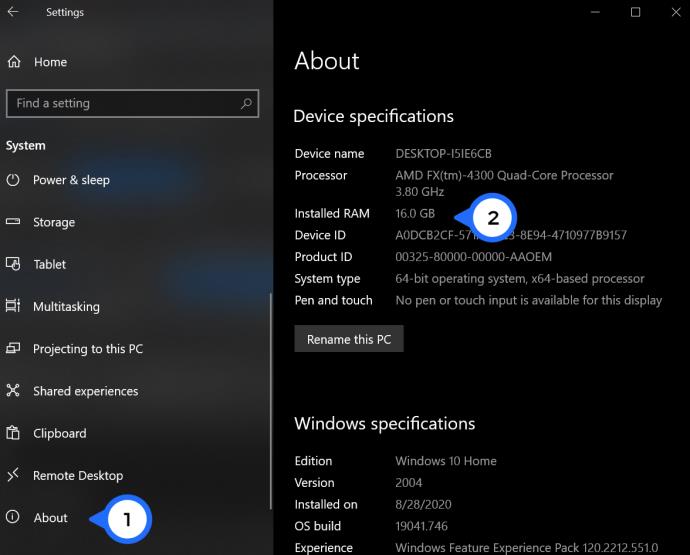
Windows 10 中的“關於”屏幕是識別已安裝 RAM 的最簡單方法,但如果您需要比“關於”部分提供的更多信息,請繼續閱讀。
通過 Windows 10 命令提示符查看 RAM 信息
找出計算機 RAM 詳細信息的最佳方法是使用 Windows 10 命令提示符或PowerShell 。“系統信息”和“控制面板”等其他內置應用程序僅顯示部分詳細信息,如大小、類型或兩者。以下是查看 PC 上的大量 RAM 規格的方法。
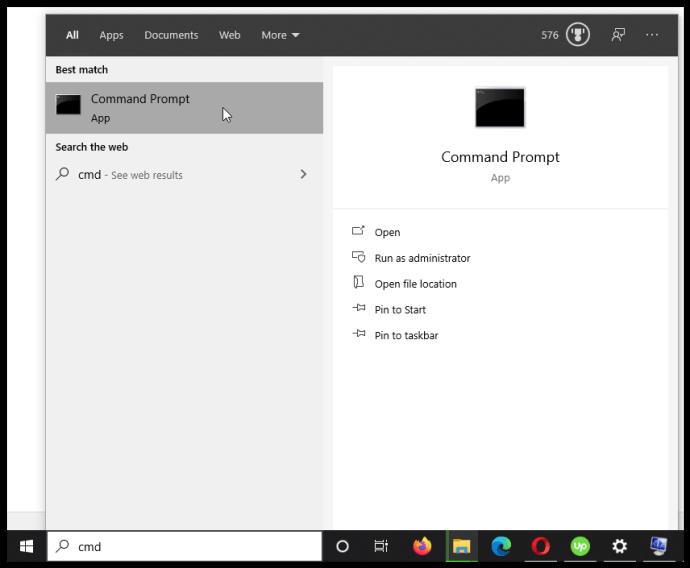
wmic MemoryChip get MemoryType, Name, Capacity, Configuredclockspeed, DeviceLocator, FormFactor, Manufacturer, Serialnumber, Speed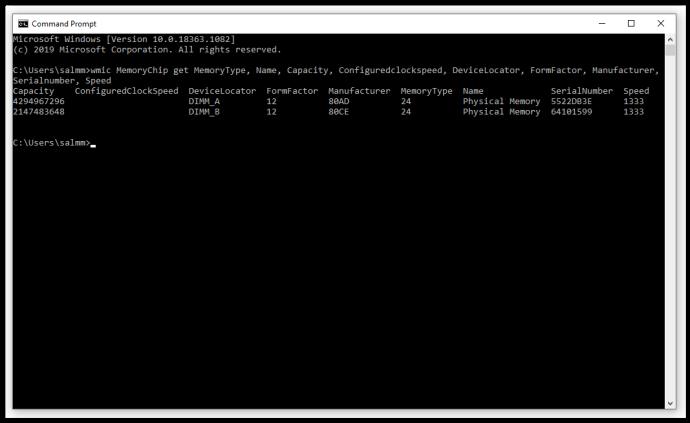
ConfiguredVoltage, DataWidth, MaxVoltage, CreationClassName, InterleavePositionWMIC MemoryChip List /?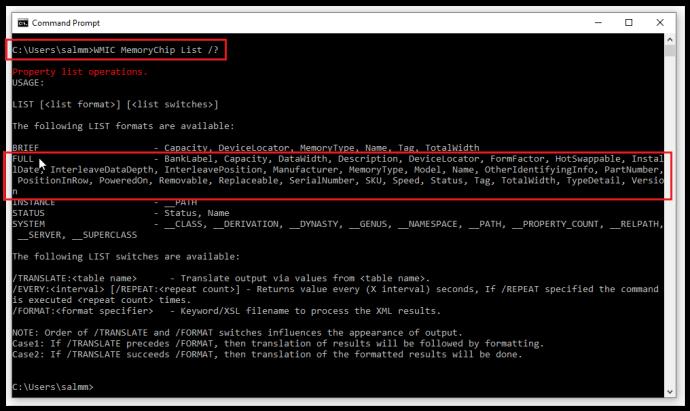
通過 Windows 10 PowerShell 查看 RAM 信息
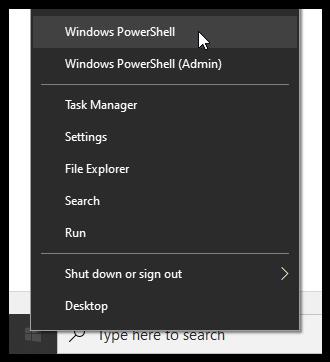
Get-CimInstance -ClassName Win32_PhysicalMemory | Format-Table Capacity, Manufacturer, MemoryType, FormFactor, Name, Configuredclockspeed, Speed, Devicelocator, Serialnumber -AutoSize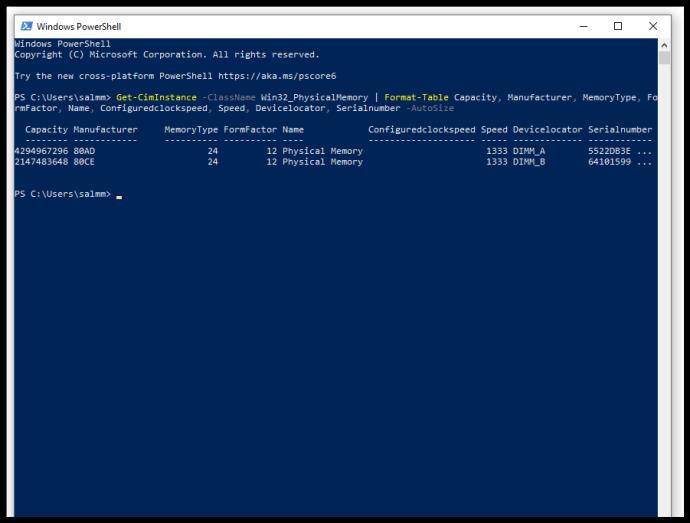
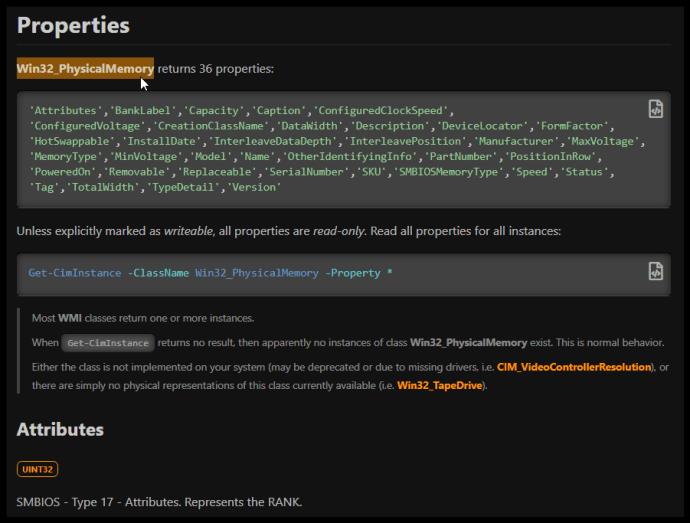
通過 CPU-Z 查看 Windows 10 內存詳細信息
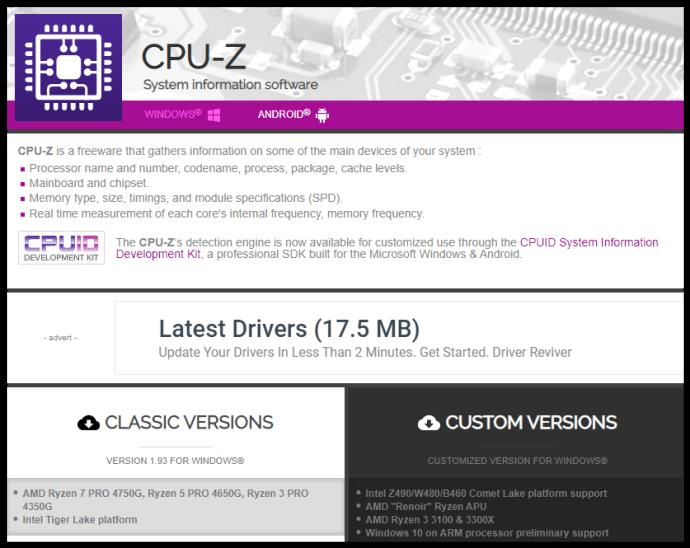

在 macOS 中查找 RAM 速度、大小和類型
與 Apple 的幾乎所有產品一樣,查找有關內存的必要詳細信息很簡單。您可以利用該過程查看有關您的 RAM 的一般信息。
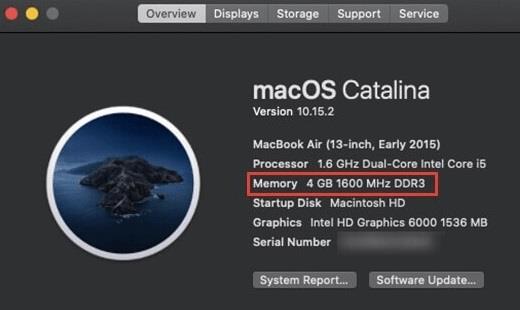
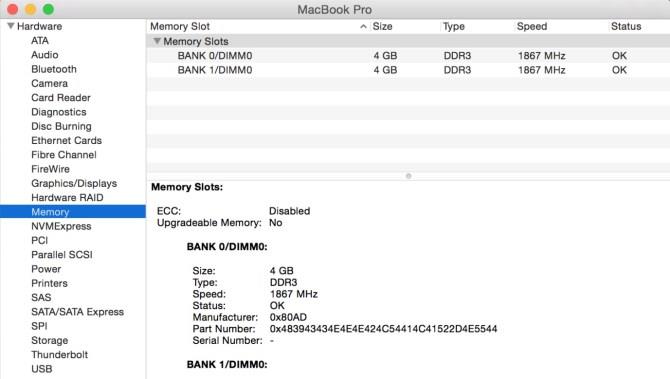
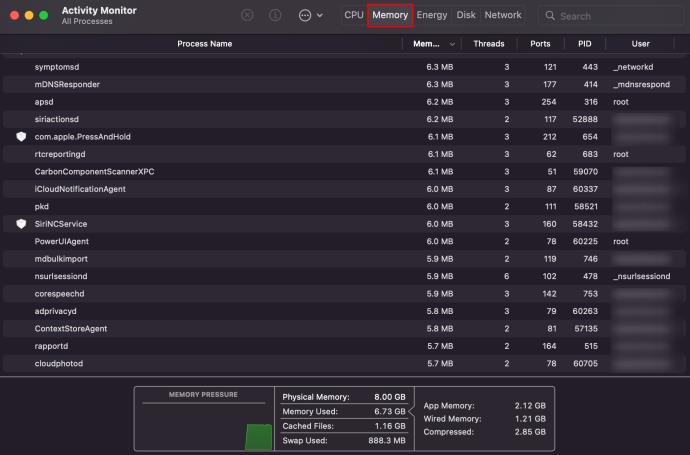
您還可以通過打開“Finder”,單擊“應用程序”,然後選擇“實用程序” ,然後選擇“活動監視器”,然後選擇“內存”選項卡來訪問實時內存信息。
正如您現在看到的,在確定 RAM 的規格時,您可以做出多種選擇,其中一些比其他的要麻煩一些。如果您更喜歡友好的 GUI,那麼請遠離命令行工具並使用 CPU-Z 之類的工具。
Windows/Mac RAM 規格和要求常見問題解答
如何在 Windows 10 中查看 RAM 製造商?
您可以使用命令提示符、Powershell 或第三方工具在 Windows 10 中檢查內存的製造商。
1. 啟動“命令提示符”,鍵入不帶引號的“wmic memorychip get manufacturer”,然後按“Enter”。
2. 或者,啟動“Powershell”,鍵入“Get-WmiObject win32_physicalmemory | 選擇製造商”(不帶引號),然後按“Enter”。
3. 對於第三方工具,搜索一個或使用“CPU-Z”並單擊“SPD”選項卡。
如何檢查我的 SDRAM 是 DDR3 還是 DDR4?
識別您的內存是 DDR3 還是 DDR4 的最簡單方法是使用 CPU-Z。單擊“內存”選項卡並在“常規”部分中查找“類型” 。
VPN是什麼? VPN有哪些優缺點?接下來,我們和WebTech360一起探討VPN的定義,以及如何在工作中套用這種模式和系統。
Windows 安全中心的功能遠不止於防禦基本的病毒。它還能防禦網路釣魚、攔截勒索軟體,並阻止惡意應用運作。然而,這些功能並不容易被發現——它們隱藏在層層選單之後。
一旦您學習並親自嘗試,您就會發現加密非常容易使用,並且在日常生活中非常實用。
在下文中,我們將介紹使用支援工具 Recuva Portable 還原 Windows 7 中已刪除資料的基本操作。 Recuva Portable 可讓您將其儲存在任何方便的 USB 裝置中,並在需要時隨時使用。該工具小巧、簡潔、易於使用,並具有以下一些功能:
CCleaner 只需幾分鐘即可掃描重複文件,然後讓您決定哪些文件可以安全刪除。
將下載資料夾從 Windows 11 上的 C 碟移至另一個磁碟機將幫助您減少 C 碟的容量,並協助您的電腦更順暢地運作。
這是一種強化和調整系統的方法,以便更新按照您自己的時間表而不是微軟的時間表進行。
Windows 檔案總管提供了許多選項來變更檔案檢視方式。您可能不知道的是,一個重要的選項預設為停用狀態,儘管它對系統安全至關重要。
使用正確的工具,您可以掃描您的系統並刪除可能潛伏在您的系統中的間諜軟體、廣告軟體和其他惡意程式。
以下是安裝新電腦時推薦的軟體列表,以便您可以選擇電腦上最必要和最好的應用程式!
在隨身碟上攜帶完整的作業系統非常有用,尤其是在您沒有筆記型電腦的情況下。但不要為此功能僅限於 Linux 發行版——現在是時候嘗試複製您的 Windows 安裝版本了。
關閉其中一些服務可以節省大量電池壽命,而不會影響您的日常使用。
Ctrl + Z 是 Windows 中非常常用的組合鍵。 Ctrl + Z 基本上允許你在 Windows 的所有區域中撤銷操作。
縮短的 URL 方便清理長鏈接,但同時也會隱藏真實的目標地址。如果您想避免惡意軟體或網路釣魚攻擊,盲目點擊此類連結並非明智之舉。
經過漫長的等待,Windows 11 的首個重大更新終於正式發布。













